情報番号:018127 【更新日:2018.02.28】
ストアのアプリのみインストールを許可する方法<Windows 10>
対応機器・対象OSとカテゴリ
| 対応機種 |
|
| 対象OS |
Windows 10 |
| カテゴリ |
Windowsの操作/設定、Windowsソフトウェア、ストアアプリ、セキュリティ情報、セキュリティ予防/対策 |
回答・対処方法
はじめに
アプリによっては、Webサイト上で提供され、インターネット経由でインストールすることができます。しかし、むやみにインストールすると不正なプログラムがインストールされる危険性があります。セキュリティのため、信頼できる「ストア」のアプリのみインストールを許可する設定に変更することができます。
ここでは、ストアのアプリのみインストールを許可する方法について説明します。
※本機能は、Windows 10 Creators Update(Windows 10 バージョン 1703)以降の機能になります。お使いのPCのWindows 10バージョンを確認するには、[017041:Windowsのバージョンとビルド番号を確認する方法<Windows 10>]を参照してください。
タッチ操作について | ※本操作は、マウスまたはクリックパッド(タッチパッド)を使っての操作手順となります。タッチパネル搭載モデルでタッチ操作を行ないたい場合は、[016766:タッチパネルの使いかた<Windows 10>]を参考にし、クリックを”タップ”、ダブルクリックを”ダブルタップ”、右クリックを”長押し(ロングタップ)”に読み替えて操作してください。 |
操作手順
- タスクバーの[スタート]ボタンをクリックします。
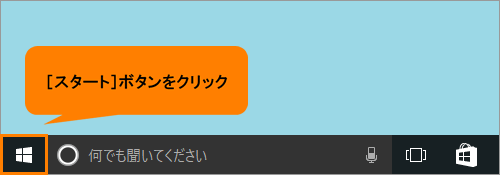 (図1)
(図1)
- [スタート]メニューが表示されます。[設定]をクリックします。
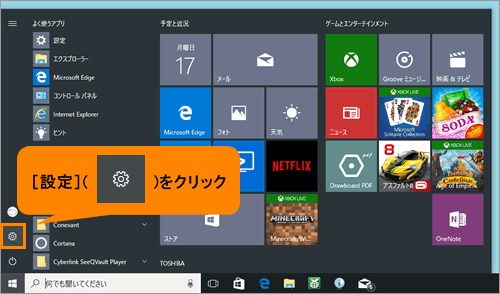 (図2)
(図2)
- 「設定」画面が表示されます。[アプリ]をクリックします。
 (図3)
(図3)
- 「アプリ」の「アプリと機能」画面が表示されます。“アプリのインストール”の[▼]をクリックします。
※既定では、[任意の場所のアプリを許可する]が設定されています。
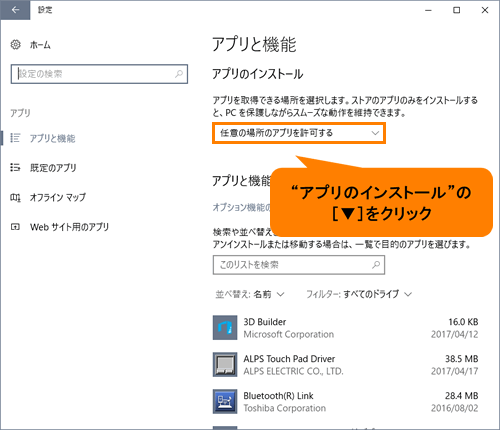 (図4)
(図4)
- 一覧から[ストアのアプリのみ許可する]をクリックします。
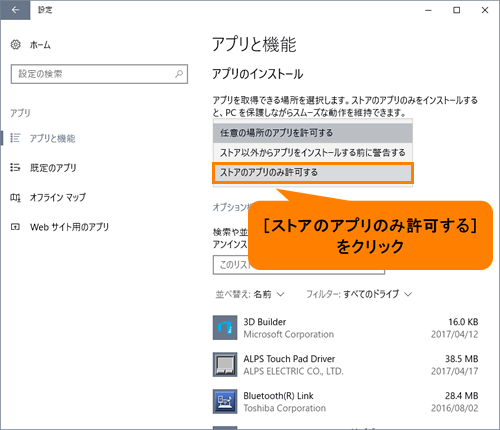 (図5)
(図5)
- 右上の[×]ボタンをクリックして閉じます。
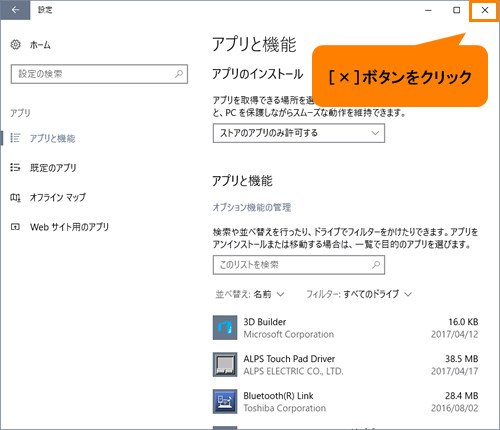 (図6)
(図6)
設定は以上です。
「ストア」アプリ以外からアプリをインストールしようとすると警告メッセージ画面が表示され、インストールをブロックします。
補足:各設定項目について
“アプリのインストール”で設定できる項目について説明します。
- 任意の場所のアプリを許可する
インターネット経由でアプリをインストールすることができます。
- ストア以外からアプリをインストールする前に警告する
インターネット経由でアプリをインストールしようとすると、「インストールしようとしているアプリは、ストアの確認済みアプリではありません」警告メッセージ画面が表示されますが、[了解してインストール]ボタンをクリックするとインストールすることができます。
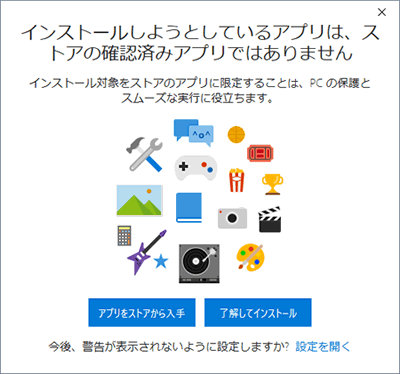 (図7)
(図7)
- ストアのアプリのみ許可する
インターネット経由でアプリをインストールしようとすると、「このPCの設定では、ストアの確認済みアプリのみがインストールを許可されています」警告メッセージ画面が表示され、インストールすることができなくなります。
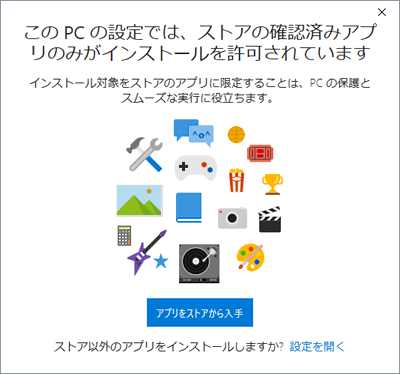 (図8)
(図8)
関連情報
以上
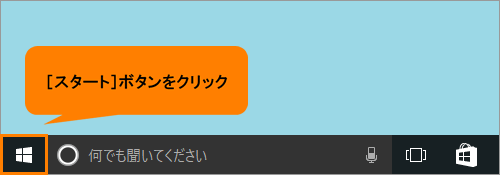 (図1)
(図1)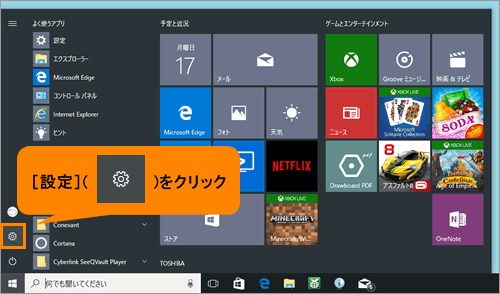 (図2)
(図2) (図3)
(図3)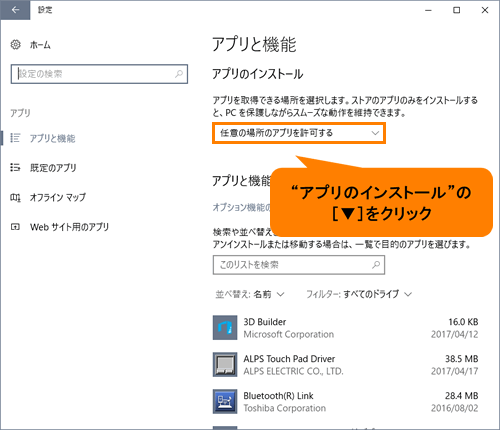 (図4)
(図4)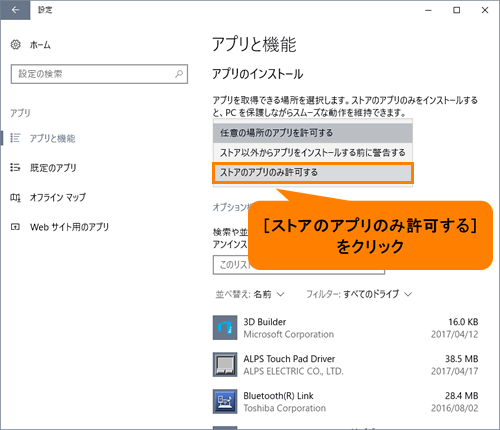 (図5)
(図5)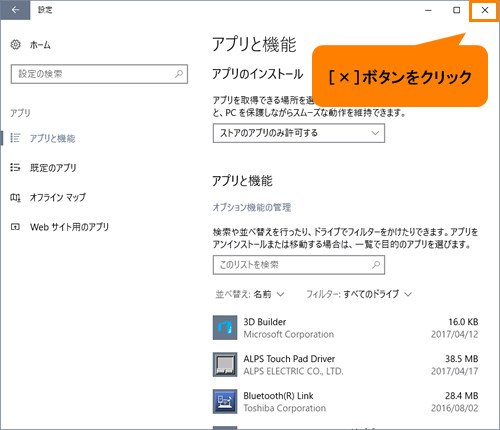 (図6)
(図6)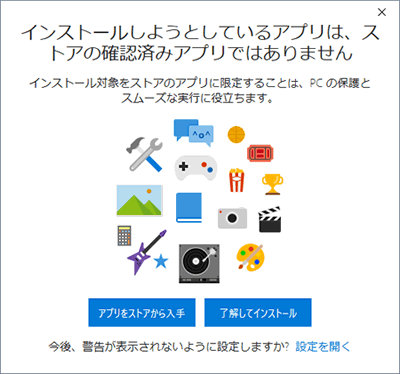 (図7)
(図7)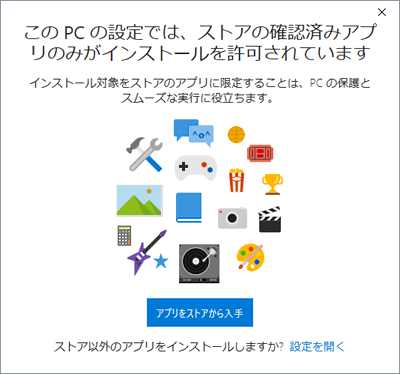 (図8)
(図8)